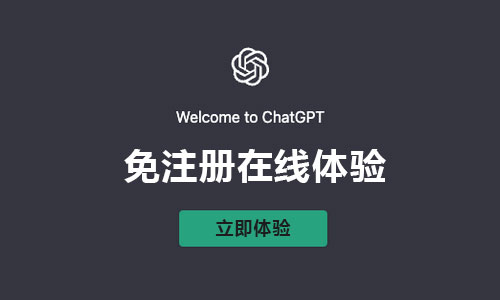大家好!欢迎来到敲击AI绘画寺,我是你们的朋友扫地僧。在这里,我们一起探索AI绘画,了解最前沿的科技。
大家在用midjourney生成图片的时候可能会遇到画面主体很喜欢,但是背景不满意的情况,或者有需要保持画面主体一致、进行系列创作的需求,那么如何替换图像背景呢?
第1步 下载需要替换背景的人物和场景图片
如果是midjourney生成的图像,点击图片下方的【web】按钮,然后网页中点击【保存】按钮,即可完成下载。这一步的目的是把图片下载到你的手机或者你的电脑上面。
第2步 抠图
会用PS的可以使用PS抠图,不会使用PS的可以使用AI智能抠图软件进行一键抠图。如果不知道有哪些智能抠图工具的可以私信我。
第3步 替换场景(方法1)
输入/blend指令,点击上传你要替换背景的人物图片和想替换成的场景图片,选择“dimensions”,根据图像尺寸选择对应按钮,回车发送。
Portait:对应图像尺寸1:1
Square:对应图像尺寸2:3
Landscape:对应图像尺寸3:2
注:上传的两个图像尺寸要尽量保持一致且比例为1:1/2:3/3:2
效果如下:(如果对效果不满意多刷几次就可以了)
第3步 替换场景(方法2)
首先,需要把抠的人物图和要换成的场景图上传,获取图片的链接,然后使用/imagine把两个图片的地址粘贴进入,下面的描述是关键,使用人物的描述语加你要替换的场景的描述语,格式如下:
【人物图片地址】+【替换场景图片地址】 【人物描述语】+【场景描述语】
效果如下:
你学废了吗?